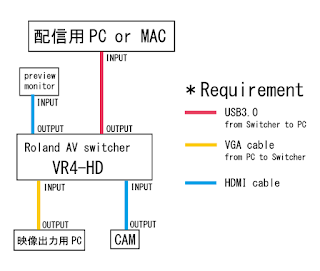ひょんなことからライブ配信のお手伝いをすることになり、
現場を切り盛りしてきました。
以前、クラブイベントの模様をUst配信したことがありました。
あの時はSDサイズの画質だったので手持ちのVJ機材で配信出来たのですが、
HDに変わりシステムがversion upしたので、
事前に調べてテストなどをした経験が配信を考えている方の参考にもなるかと思い、
Blogに書いてみることにしました。
まぁ、こういった仕事もVJの延長線上なのよね~。
なので、VJをやりたい人、既にやっている人も
参考になるかもね。
という訳でライブ配信のやり方ですが、
始める前にいくつか設定があります。
今回はYouTubeを使って配信をしますので、
YouTube側での設定が必要になってきます。
YouTubeの「動画管理」から「チャンネル」を選択し
「ステータスと機能」をクリック。
「ステータスと〜」内にある紫色の四角"ライブストリーミング"を「有効」に設定。
詳しくはココを参考にして頂ければと思います。
またチャンネルの状態が「良好」であるのが条件とのコト。
動画をUPしたこともなく、初めて利用するって人は
事前にいくつか準備をしておく必要がありそうね。
諸々、事前に設定をして頂きまして、いざ本編に。
その前にもう1つ。
同じく「動画管理」内にある「ラブストリーミング」をクリックして、
配信時の設定をしておきましょう。
「ライブストリーミング」をクリックした後の図。
ライブ画面の下に4つの設定タブ、
「基本情報」、「ストリームオプション」、「収益受取り」、「カード」があると思います。
基本情報:タイトルや内容、カテゴリなど
ストリームオプション:配信時のストリーム設定や配信後の公開について
収益受取り:この動画で収益を受け取るかどうか
カード:配信中に宣伝したいURLなど。
以上の4つを配信前に設定しておいて下さい。
おそらく、初めて使う人は「基本情報」と「ストリームオプション」の設定が
重要になってくるんじゃないかと思います。
ストリームオプション設定画面の図
今回の現場では、
*LANケーブル(有線)ではなく会場のwifi(無線)で配信しなければならなかった
*ある程度の画質を維持しながら遅延が許されない現場だった
以上の理由から、紫色の四角ないにある「低遅延」を選択しました。
配信をする人によって、この部分の設定は変わってくると思います。
さて、お次は本編。
配信側の設定になります。
基本的にはUstreamだろうとYouTubeだろうとやっている事は同じ。
機材をセッティングし、出力した映像をPCに入力。そして配信。
という工程。
1.ライブカメラ、VJソフトなどの機器をmixerに繋ぐ。
今回はRolandのAV switcher VR4-HDを使用しました。
それぞれの入力ソースの音声を調整出来るしプレビューも解りやすい。
配信時の映像がどれか?を把握しておく為にもプレビューモニターでチェックしておくことをおススメします。
ま、ここは出力先以外はVJやライブスイッチングでの仕組みと殆ど同じ。
一応セット図を載せておきます。
今回はPowerpointを出力する為のPCとライブカメラが1台ずつのシンプルなセット。
Roland VR4-HDは4入力出来るので、3台までビデオカメラを入力出来ます。
2.AV switcherに入ってきた映像をUSB3.0で出力
配信用のPCにVR4HDからUSB3.0ケーブルで出力。
VR4-HDには写真のようなケーブルが
付属品として同封されているので大丈夫だと思うけど、
購入する方は要注意。
USB3.0のケーブルは別の形状がありまして、
VR4-HDは写真のような形状しか受付けません。
ケーブルの長さですが、おそらく配信用PCはSwitcherの側にあると思いますので、
長くても1.5mくらいで十分じゃないでしょうか?
3.配信用ソフトが立ち上がっているPC or Macに入力。
USB3.0で配信用PCに入力。
最近のMacbookはUSB3.0のポートもなくなってしまったので、
変換用のケーブルが別途必要かもしれません。
Windowsは問題ないと思います。
4.配信用ソフト内でYouTubeや配信先のメディアで表示されているURLやStreamコードを設定
配信用ソフトでURLやStreamキー(この2つソフトによって呼び名が変わるかもです)をリンクさせます。
今回はFlash Media Live Encorder(通称:FMEとかFMLE)を使って配信しているので、FMEにて設定。
YouTubeのアカウントから再び「動画の管理」→「ライブストリーミング」とクリックし、画面下にスクロール。
「エンコーダの設定」という項目がありますので、そこにある「サーバーURL」と「ストリーム名/キー」をコピー。
コピーしたURLとStreamキーを紫色の四角内にあるURLとStreamにペースト。
FMS URLには、「サーバーURL」を
Streamには「ストリーム名/キー」を
貼付けて下さい。
5.配信用ソフトで映像、音声の出力の状態を設定
FME URLの左隣にVideoとAudioの設定があります。
「Video」と「Audio」の隣にある□にチェックをいれて、諸々設定。
*Video
Device : 出力機器が何なのか?を設定
Format : H.264とVP6、2つのフォーマットが設定可能。
Frame Rate : 1秒間何フレームで配信するのか?を設定
Input Size : 入力画面はどのくらいのサイズで受けるか?を設定
Bit Rate : どのくらいの画質で配信するか?を設定
Output Size : 出力する映像の画面サイズを設定
*Audio
Device : 出力機器が何なのか?を設定
Format : Mp3とAAC、2つのフォーマットが設定可能。
Channels : StereoとMono、2つのフォーマットが設定可能。
Sample Rate : 入力音声は何Hzで受けるか?を設定
Bit Rate : どのくらいの音質で配信するか?を設定
Volume : 出力する音質の大きさを調整
今回はVR4-HDを使って配信しているので以下の様に設定しました。
*Video
Device : Roland VR4-HD
Format : H.264
Frame Rate : 30
Input Size : 1280×720 *Maintain Aspect Ratioにチェック
Bit Rate : 800
Output Size : 1280×720
*Audio
Device : Roland VR4-HD
Format : Mp3
Channels : Stereo
Sample Rate : 44100
Bit Rate : 128
Volume : 設定せず
こんな感じ。
VideoでのInput Sizeを1280×720にしたのはフルHDにして不安定になることを考慮したのと、
1280×720でも目視する限りで画質が担保されていたことから。
Bit Rateに関してはもう少し高ビットレートでもよかったかなと思いましたが、
その辺は会場のwifi環境次第かなと。
Audioでの設定では
Volumeは調節しなくてもVR4-HDで調節出来るので今回はノータッチ。
音声レベルを調整することなく直接入力する場合はココで設定する必要があると思うけど、
配信ソフトに負担をかけ過ぎて落ちるのもリスキーなので、
可能な限りミキサーなどで調整することをおススメします。
という訳で、
長くなりましたが準備完了。
あとは[START]ボタンを押すのみ。
6.[START]ボタンを押す
[START]ボタンを押してEncoding Logをチェックするとこんな画面になっているはず。
YouTubeに映像が送られていると思います。
以上です。
ついでに、セットリストとセット図を紹介。
〜配信機器リスト〜
●Roland VR4HD(AV switcher)
●HDMI入力可能なプレビューモニター
●HDMIケーブル
*HDMIケーブルは現場に合わせて用意してね〜
●USB3.0ケーブル
ちなみに、今回は有線ではなく会場のwifiを使って配信しました。
昔は有線じゃないと不安定なことこの上なかったのですが、
最近は1280×720くらいなら問題なく配信出来るみたいね。
あ、でも、皆が使っているwifiを使っての配信は
不安定になること必至なので、
ライブ配信専用にwifiを借りて下さいね。
会場のwifi環境によって、配信時のinput sizeやbit rateを調整する必要があると思いますので、
配信する前に調べておくことをおススメします。
機会があれば別のソフトでのライブ配信のやり方をご紹介出来ればと思っています。
そんなこんなで今日はココまで。
ではでは。